Nintendo Switch vezérlő csatlakoztatása számítógéphez
Vegyes Cikkek / / November 06, 2021
A Nintendo Switch a valaha készült legjobb, könnyen hordozható Switch játékkonzolok. Kompakt mérete miatt más és praktikus volt a többihez képest. Ez azonban nem csak egy játékkonzolra korlátozódik. Igen, ebben is élvezheti a tartalmait, mivel egyszerűen csatlakoztathatja TV-hez, számítógépéhez, laptopjához stb. Bár a más eszközökhöz való csatlakoztatás nem olyan nehéz, néhány felhasználó mégis kíváncsi, hogy csatlakoztathatja-e a Nintendo Switchet TV-hez, számítógéphez vagy bármilyen más eszközhöz.
Olvassa el is
Szerencsére ma itt megbeszéljük, hogyan csatlakoztathatja Nintendo Switch vezérlőjét a számítógépéhez. Tehát, ha nem tudja, akkor ne habozzon, mert mindent meg fog tanulni, ami ezzel kapcsolatos. Tehát csak húzza meg az övet, és merüljön el az útmutatóban.

Az oldal tartalma
-
Nintendo Switch vezérlő csatlakoztatása számítógéphez
- Csatlakoztassa a Joy-Con vezérlőket egy számítógéphez
- Csatlakoztasson egy Switch Pro vezérlőt vezetékes kapcsolattal
- Csatlakoztass egy Nintendo Switch Controllert a Steamhez
Nintendo Switch vezérlő csatlakoztatása számítógéphez
Ez egyáltalán nem rakétatudomány. Ezt néhány egyszerű módszer követésével teheti meg. Tehát itt vannak azok a lépések, amelyeket akkor kell követnie, ha nem tudja csatlakoztatni a Nintendo Switch vezérlőt a számítógéphez.
Csatlakoztassa a Joy-Con vezérlőket egy számítógéphez
- Kapcsolja be a számítógép Bluetooth funkcióját. Ehhez kövesse a következő utat: Beállítások< Eszközök<Bluetooth.
- Kattintson a Bluetooth vagy egyéb eszközök hozzáadása választási lehetőség.

- Most mindenképpen le kell választania a Joy-Con kontrollert a Nintendo Switchről.
- Keresse meg és tartsa lenyomva a Szinkronizál gombot a vezérlőn, amíg a jelzőfények villogni nem kezdenek.
- Most meg kell keresnie Joy-Con a számítógép Bluetooth részében, és nyomja meg a Párosítás opciót. Ez az. Most automatikusan megpróbál kapcsolatot építeni a számítógép és a Nintendo Switch vezérlő között.

Csatlakoztasson egy Switch Pro vezérlőt vezetékes kapcsolattal
Ha úgy találja, hogy a számítógép Bluetooth-kapcsolata nem működik megfelelően, akkor megpróbálhatja vezetékes kapcsolattal kapcsolatot létesíteni a joy-con és a számítógép között.
- Használja a vezérlőkábelt, és csatlakoztassa a joy-conhoz. Használhat A–C vagy C–C típusú USB-kábeleket.
- Most csatlakoztassa a másik végét a számítógéphez. Ez az. Most az illesztőprogramok ellenőrzése után automatikusan összekapcsolja a kapcsolatot kettő között.
Csatlakoztass egy Nintendo Switch Controllert a Steamhez
- Először is, ha nincs meg a steam alkalmazás, majd töltse le és telepítse.
- Ezt követően kattintson a A vezérlő beállításai. Ezután egyszerűen csatlakoztassa a Pro Controllert a számítógépéhez.
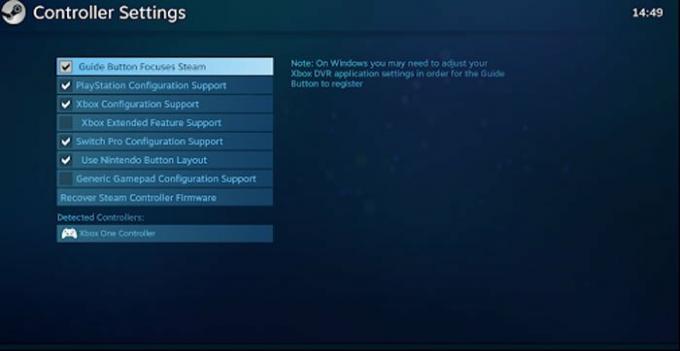
- Most pedig szüksége van rá Regisztrálja avezérlő a számítógépén.
- Ezután vigye az egérmutatót a Vezérlő konfiguráció szakasz. Tehát most ezen belül megváltoztathatja a Nintendo Switch minden gombkonfigurációját.
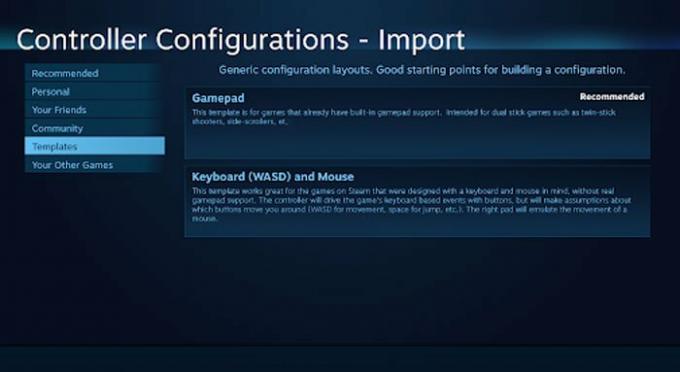
Olvassa el még: A Steam elakadt javítása és frissítése
Reklámok
Tehát így csatlakoztathatja a Nintendo Switch Controllert a számítógépéhez. Reméljük, hogy ez az útmutató segített Önnek. Amint látja, az útmutatóban fentebb tárgyalt módszerek nem bonyolultak. De mégis, ha kétségei vagy kérdései vannak, forduljon hozzánk a megjegyzés részben. Továbbá, ha tetszik ez az útmutató, küldje el értékes visszajelzését.


